XP系统本地硬盘安装详细图文详细教程
Windows XP是美国微软公司研发的基于X86、X64架构的PC和平板电脑使用的操作系统,于2001年8月24日发布RTM版本,并于2001年10月25日开始零售。其名字中“XP”的意思来自英文中的“体验(Experience)”。该系统是继Windows 2000及Windows ME之后的下一代Windows操作系统,也是微软首个面向消费者且使用Windows NT5.1架构的操作系统。
如何用本地硬盘安装WinXP系统?虽然WinXP已经退市有一段时间了,但使用该系统的用户还占很大一部分,主要是因为WinXP在游戏及兼容性方面都受到用户的喜欢,下面我们就来具体介绍一下本地硬盘安装WinXP系统的详细教程。
第一步 --- 安装前准备
1、保证能够正常进入系统;
2、下载Ghost WinXP系统镜像文件;
Ghost WinXP系统镜像下载地址:http://www.deepinghost.com/XP/
第二步 --- 安装步骤
1、首先下载Ghost WinXP系统镜像"SD_GhostXP_2016.rar"到本地硬盘上(这里下载在D盘上);
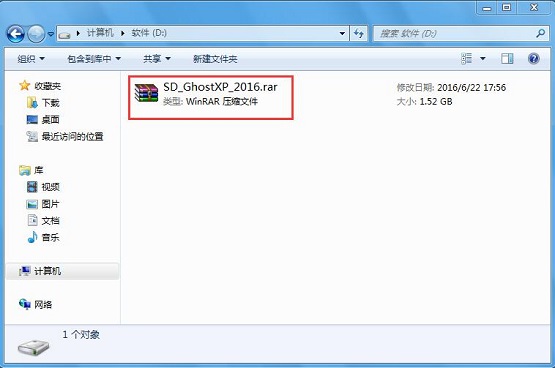
2、解压所下载的"SD_GhostXP_2016.rar"镜像;
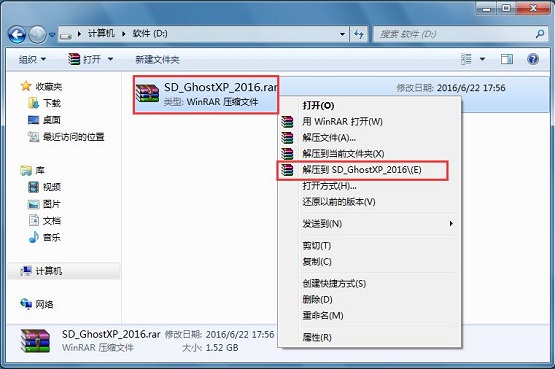
3、解压出来的文件夹内容;
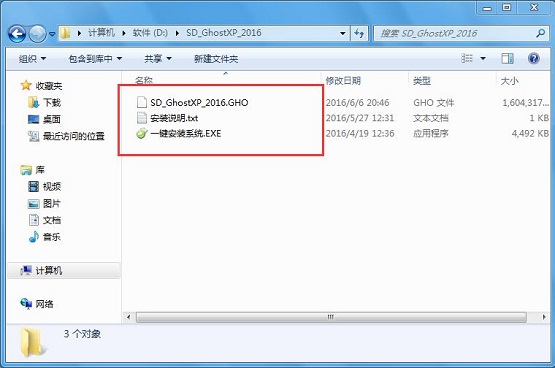
4、双击"一键安装系统.EXE",选择"C盘"(C盘为系统磁盘),接着点击执行,如图所示:
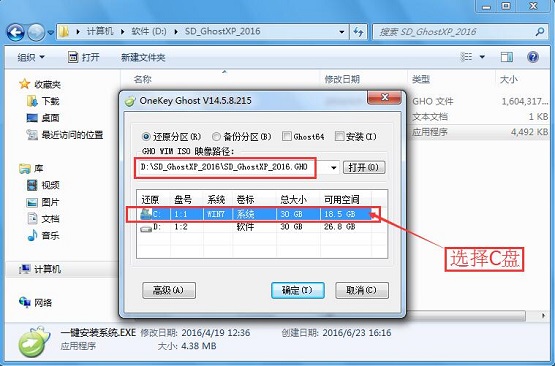
提示:在执行安装前要把360等杀毒软件关闭,否则无法正常安装。(若360杀毒软件开启,会提示有毒,下载的Ghost WinXP系统镜像的软件都是安全无毒的,用户可放心使用。)
5、选择"执行"后电脑会自动重启,格式化C盘,还原数据;
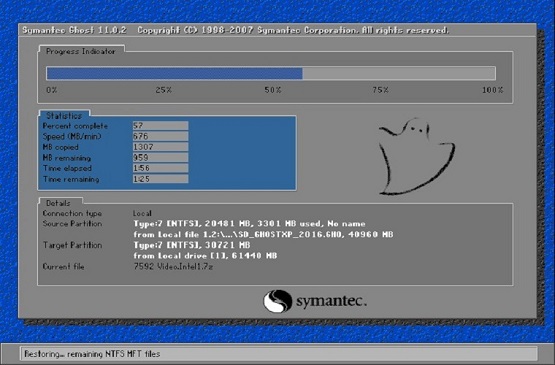
6、数据还原之后,自动重启,进入驱动安装界面;


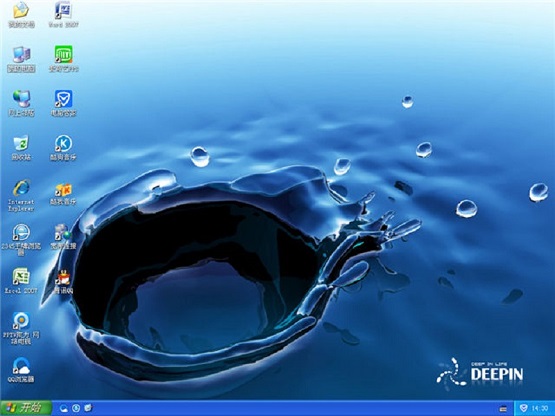
进入WinXP桌面,这样本地硬盘安装WinXP系统的步骤就完成了。用户可以尽情地在WinXP系统下玩游戏了。
Windows XP服役时间长达13年,产生的经济价值也较高。2014年4月8日,微软终止对该系统的技术支持,但在此之后仍在一些重大计算机安全事件中对该系统发布了补丁。
……